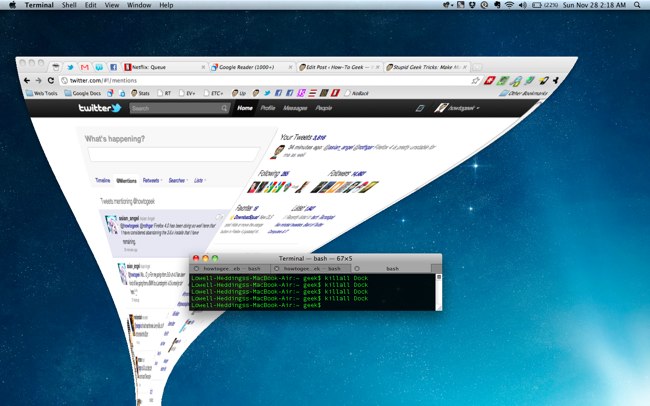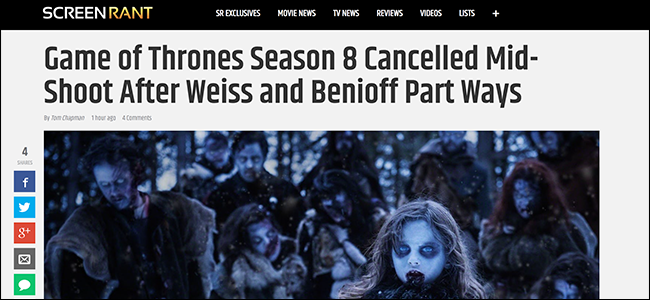Pentru că nu există suficiente metode de a vă încurcacapetele oamenilor din Photoshop, iată cum să recreezi acest portret dublu bizar văzut pe internet, arătând în același timp partea și fața unei fețe.
A fost un „cum au făcut asta” în momentul în care am văzutimaginea. Și cu câteva încercări, a fost deconstruit și gata pentru cititorii HTG să încerce. Cu Photoshop (sau GIMP) și câteva imagini cu tine sau cu prietenii tăi, poți face imagini ciudate care să facă oamenii să fie incomode în cel mai scurt timp. Iată cum am făcut-o.
Realizarea (sau găsirea) fotografiilor adecvate

O pereche de fotografii ca acestea sunt destul de ideale,în special uimitorul profil împușcat în partea dreaptă. În mod ideal, ar trebui să aveți umbre întunecate bune pe o parte a feței în portretul frontal, dar, din moment ce nu o vom face, o vom înfoca puțin și vă vom explica cum.

Iată imaginea în cauză. Poate l-ai văzut în câteva locuri. (Și mulți alții le plac) au fost postate de mai multe ori. Acesta a fost găsit în colecția foarte excelentă de prostii și lucruri distractive - Super Punch. Și iată originalul, de Malcolm Ainsworth. Să vedem dacă nu putem recrea ceea ce a făcut Malcolm.
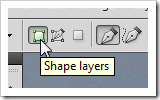
Selectați instrumentul pentru stilou (Tastă rapidă

Cu „Shape Layers” activat, veți face automatîncepe să-ți desenezi silueta într-un nou strat. Observați că va crea o formă completată prin crearea unei linii imaginare între primul și ultimul punct.

Urmăriți cu atenție toate formele din exteriorulimaginea ta de profil. Și, dacă sunteți frustrat de instrumentul pentru stilou în acest moment, poate doriți să vă opriți și să citiți sfaturile noastre despre stăpânirea instrumentului pentru stilou sau să renunțați la el și să folosiți pensula pentru a vă crea silueta. La final, ambele funcționează, deși instrumentul pentru stilou este probabil mai rapid.

Linia imaginară și umplerea nu sunt întotdeaunaconvenabil atunci când urmăriți o imagine. Dacă forma dvs. de siluetă blochează părți ale imaginii pe care nu le-ați urmărit încă, reduceți completarea sau transparența temporar. Acest lucru vă va permite să vă vedeți detaliile și să vă finalizați silueta.

Cu detaliile tale terminate, poți face o legătură bruscă a primului și ultimului tău punct. Nu trebuie să fie grozav de bun și să poată fugi de pe tablă.

Observați cum forma vectorului curge pe panza reală

Adăugăm un gradient dramatic pentru a recuceri sentimentul imaginii originale. Încercați să combinați alb-negru versus transparent cu negru și setați stilul dvs. de gradient la „Radial” pentru a se potrivi cu imaginea lui Malcolm.
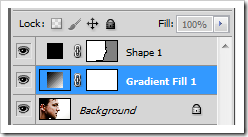
Asigurați-vă că noul dvs. gradient se află sub stratul dvs. de siluetă, altfel s-ar putea să aveți probleme cu următorii pași.

Inserați imaginea de portret „simplă” într-un nou strat. Cu acel strat selectat, navigați la Strat> Creare mască de decupare pentru a clipi noul strat portret la stratul de siluetă.


În acest moment din exemplul nostru, am fost decupate pe părțile care nu sunt necesare. Arată destul de bine, dar să adăugăm un ultim pas pentru a falsifica umbrele grele prezente în imaginea lui Malcolm.
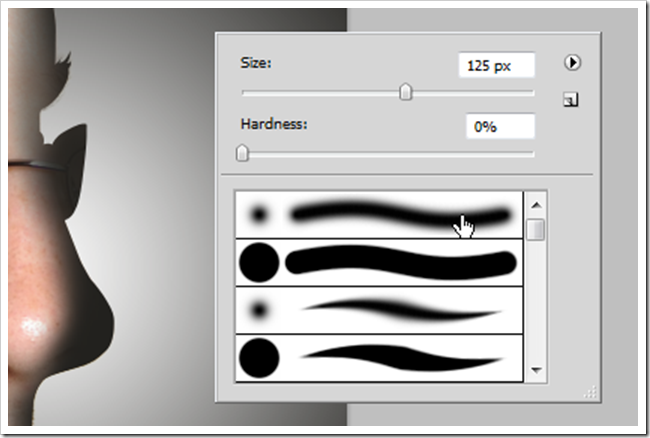
Închideți instrumentul pentru perie (Tastă rapidă


Dacă nu vă plac umbrele suplimentare, le puteți elimina, cu condiția să le puneți într-un nou strat. Bucurați-vă de ciudățenie și dezvăluie-ți prietenii!
Creditele de imagine: Tribute la un Master de drept de autor Malcolm Ainsworth, presupus utilizare corectă. Profil și Closeup de Ryan Hyde, Creative Commons.</ P>